Slik starter du og sporer treningsøktene Ved hjelp av Apple Watch

Apple Watch gjør en rekke ting det gjennomsnittlige armbåndsuret bare kunne drømme om, og en av de viktigste av disse er evnen til start og følg treningsøktene.
Bruk av klokken for å spore treningen din er mye annerledes enn hva du kan gjøre med aktivitetsmonitoren, som er passiv og fungerer uansett (med mindre du slår den av i Watch-appen på iPhone) av om du faktisk trener.
På kollet blir treningsøktene vanligvis startet ved å be om Siri.
Du kan for eksempel starte en utendørs løp ved å holde Watch opp til munnen din og si noe som "Hey Siri, start en utendørs runde. "
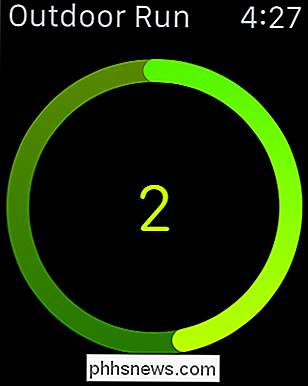
Når du starter en treningsøkt, får du en 3-sekunders nedtelling.
Du kan også starte en treningsøkt ved å bare trykke på treningsprogrammet på klokken, bla til trening du vil starte, og deretter trykke på det.

Du er ikke begrenset utelukkende til å løpe og gå, du kan også velge å sykle, el Lipticals, rowing, trappstegning, eller du kan lage en "annen" treningsøkt.
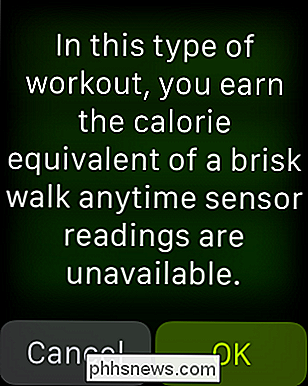
Den "andre" treningen vil gi deg "kaloriekvivalent til en rask tur" når "sensoravlesninger er utilgjengelige."
The Watch vil deretter telle ned og begynne å spore tid, kalorier som er brent og avstand.
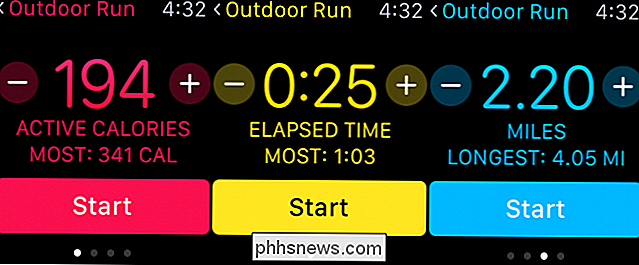
Igjen vil vi understreke at treningsøktene er forskjellige enn informasjonen spores av aktivitetsmonitoren i at treningsøktene er fokusert på en enkelt treningsøkt, mens
Når du er engasjert i en treningsøkt, vil du kunne spore din forløpt tid, nåværende tempo, avstand, aktive kalorier, totale kalorier, og hjertefrekvens.
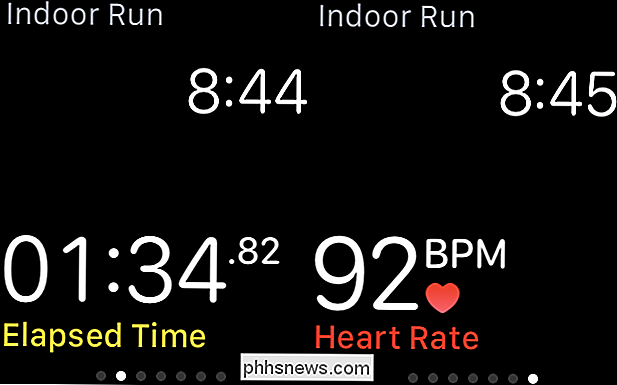
Når du trener, kan du se hvordan du gjør ved å sveipe til venstre - rett gjennom alternativene.
Når du er ferdig med treningen, eller du må sette den på pause, trykk bare på Watch-skjermen til Du ser alternativene for å avslutte, pause og låse skjermen.
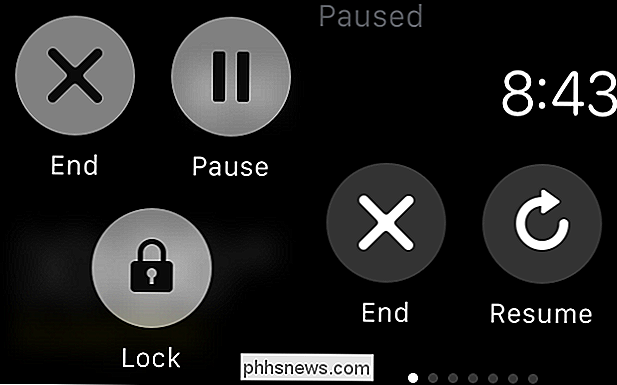
Trykk på klokken når du er klar til å avslutte eller pause treningen.
Hvis du pause treningen din, kan du videre bestemme om du vil avslutte den derfra eller fortsette den når du er ferdig med din pause.
Når du avslutter en treningsøkt, vil du bli vist et sammendrag av resultatene dine, og du får muligheten til å lagre eller kaste den.
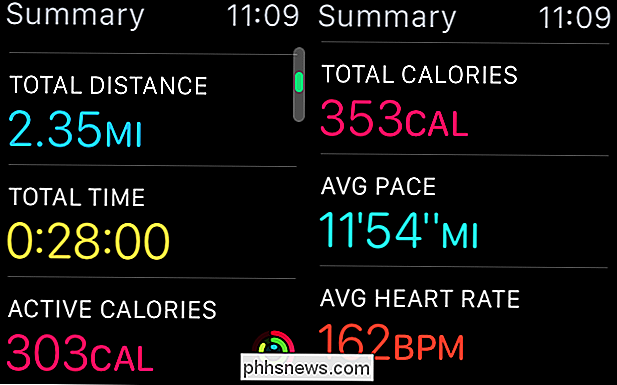
Hvis du lagrer en treningsøkt, blir den synkronisert til iPhone der du kan deretter se det og andre (og holde oversikt over fremdriften din) i Aktivitetsapp.
Sporingsøvelser Bruke Aktivitetsapp
Vi berørte dette kort i vår artikkel om aktivitetsmonitoren, men vi vil bare fokusere på det i dag, slik at du vet og forstår hvordan dette virker.
I aktivitetsappen finner du muligheten til å se treningsøktene og helgedagaktiviteten.
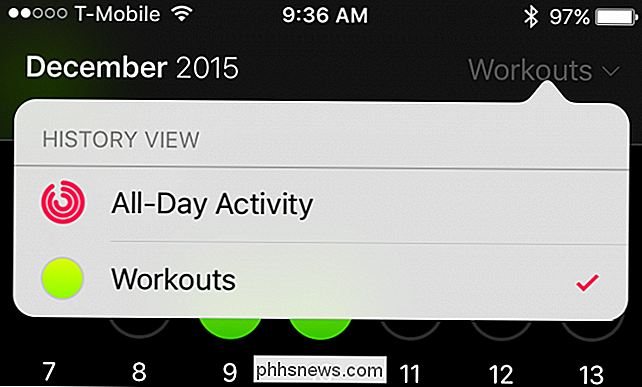
Se på treningsøktene dine, du kan trykke på hvilken som helst dag som er uthevet i grønn og se treningene dine for den dagen.
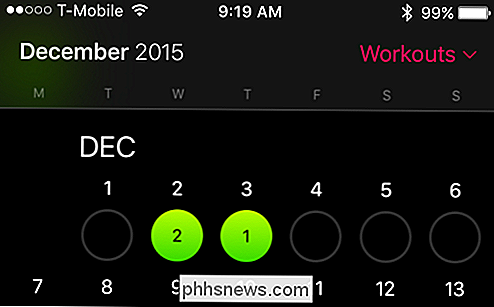
Du kan også få tilgang til denne informasjonen fra skjermbildet All-day Activity ved å bla ned til Treningsdelen og tapping på dem.

Treninger blir brutt ned akkurat som de er når du får et sammendrag på slutten av en. Du vil se totale kalorier, aktive kalorier og total tid.
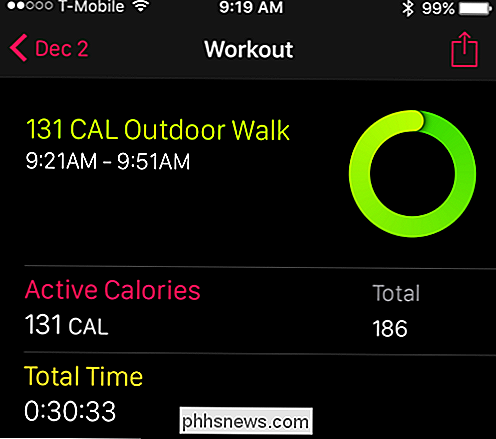
I tillegg ser du den totale avstanden som er reist, ditt gjennomsnittlige tempo og din gjennomsnittlige hjertefrekvens.
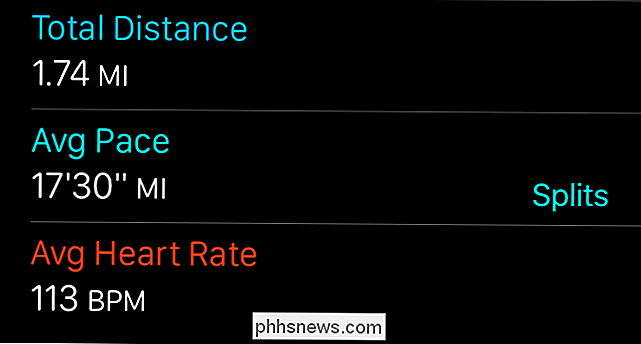
Vi håper du fant denne artikkelen nyttig, og du er Bruk din Apple Watch for å få full effekt av treningsøktene dine.
Å kunne spore dem og merke seg at fremdriften din er en kraftig og effektiv måte å kontinuerlig og konsekvent presse deg på.
Hvis du har noen spørsmål eller kommentarer, ville du liker å legge til, vær så snill å gi tilbakemelding i vårt diskusjonsforum.

Stupid Geek Tricks: Tilfeldig endre navn på hver fil i et katalog
Har du lyst til å ha litt moro med filene dine eller spille en smart prank på noen? Med et enkelt batch script kan du tilfeldigvis omdøpe hver fil i en katalog umiddelbart. Oppdatering: En "angre" -funksjon er lagt til i skriptet. Det er kommentarer i batch-skriptet som forklarer hvordan du bruker dette.

Dessverre, hvis alle i gruppen svarer på hverandre i hele dag, vil enheten din raskt fylle opp med voluminøse varsler. Når det er sagt, kan du enkelt dempe gruppe eller til og med individuelle meldinger ved hjelp av funksjonen Ikke forstyrr. Vi bør påpeke at dette ikke er det samme som å slå på DND for enheten din, som vil deaktivere varsler for alt i ett fall.



